Comment vérifier votre profil Threads sur Mastodon
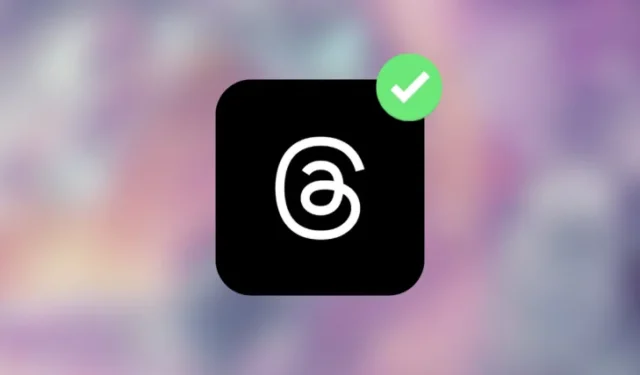
Ce qu’il faut savoir
- Vous pouvez désormais vérifier votre profil Threads sur Mastodon en échangeant les liens de votre profil sur les deux plateformes.
- Pour ce faire, copiez l’URL de votre profil Mastodon et collez-la dans la section Lien de votre compte Threads.
- Vous devrez également copier le lien de votre profil Threads et le coller dans la section À propos de votre compte Mastodon.
- Une fois les liens vérifiés sur les deux plateformes, votre lien Threads dans votre profil Mastodon sera visible dans une boîte verte pour indiquer que vos comptes ont été vérifiés.
Comment vérifier votre profil Threads sur Mastodon
Meta offre désormais un moyen de vérifier n’importe quel profil Threads sur d’autres plateformes de médias sociaux et l’une de ces plateformes est Mastodon. Lorsque vous associez vos profils Threads et Mastodon avec succès, le lien vers votre profil Threads sur Mastodon affichera une coche de vérification verte et ce signe de vérification sera visible par toute personne qui consulte votre profil Mastodon.
Le processus de vérification de votre profil Threads sur Mastodon implique deux étapes cruciales et nous les expliquerons ci-dessous. Les instructions qui suivent ont été écrites pour les applications Mastodon et Threads sur votre téléphone. En effet, Threads n’est actuellement pas disponible sur le Web ou en tant qu’application de bureau, ce qui vous empêche de modifier votre profil Threads sur un PC.
Étape 1 : Copiez le lien de votre profil Mastodon dans Threads
La première étape pour vérifier votre profil Threads dans Mastodon consiste à copier l’URL de votre profil Mastodon sur Threads. Pour ce faire, ouvrez l’ application Mastodon sur votre téléphone.

Dans Mastodon, appuyez sur l’onglet de votre profil dans le coin inférieur droit.
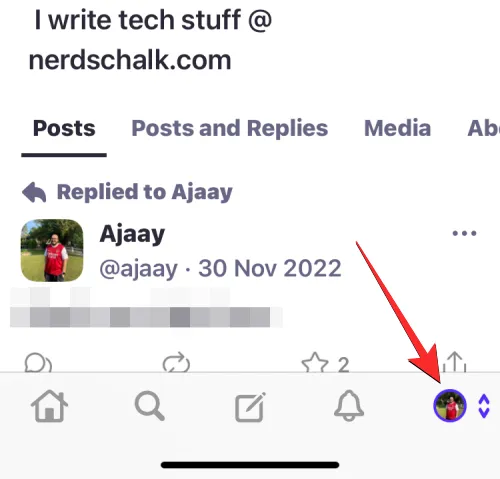
Lorsque votre profil Mastodon se charge, appuyez sur l’ icône Partager dans le coin supérieur droit.
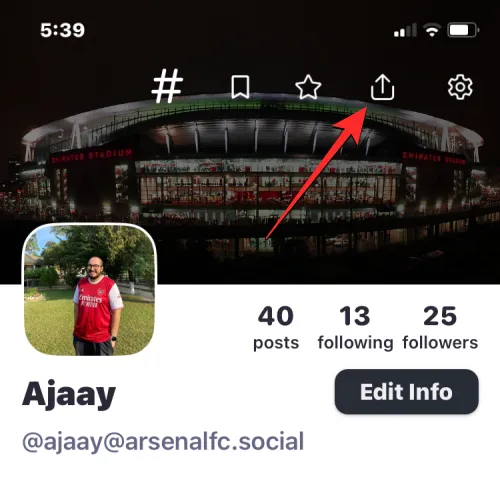
Dans le menu déroulant qui apparaît, appuyez sur Copier pour copier l’URL de votre profil Mastodon dans votre presse-papiers.
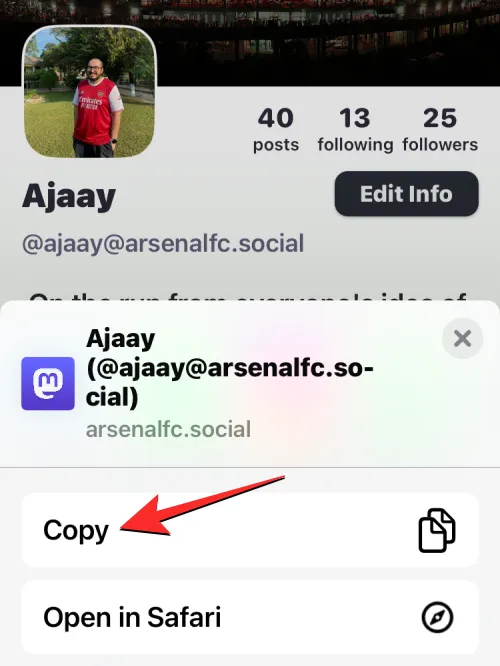
Une fois le lien de votre profil Mastodon copié, ouvrez l’ application Threads sur votre téléphone.
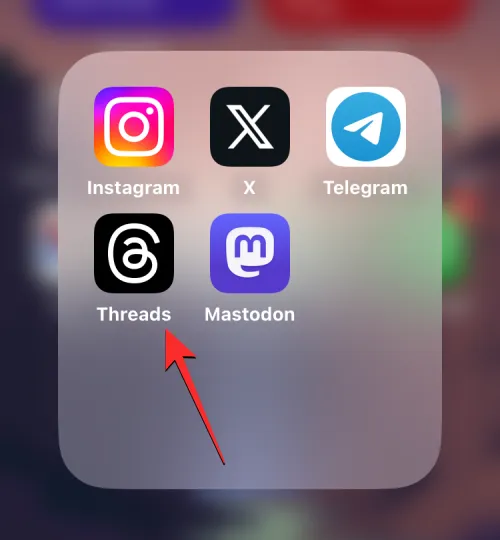
Dans Threads, appuyez sur l’ onglet de profil dans le coin inférieur droit.
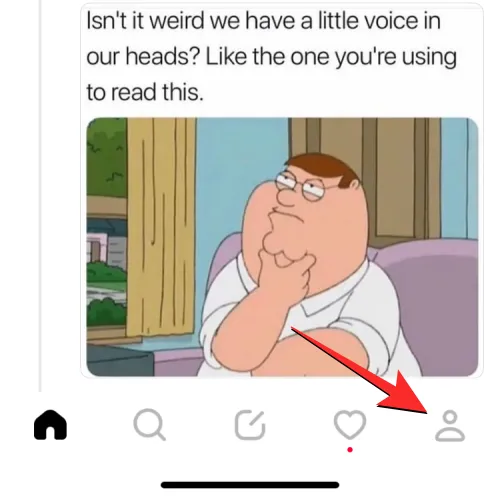
Lorsque le profil apparaît, appuyez sur Modifier le profil en haut.
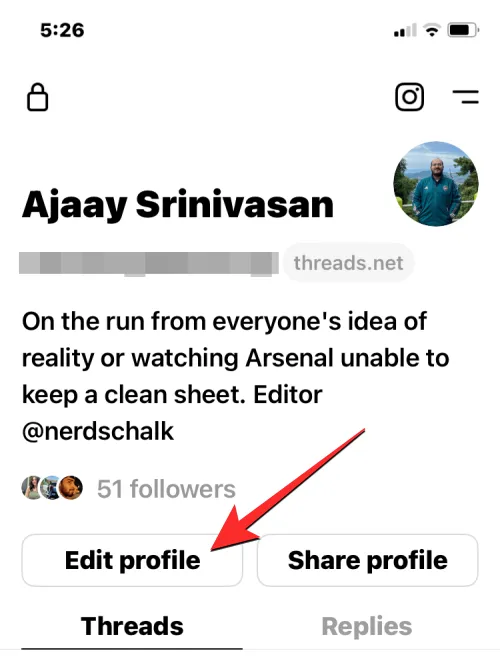
Cela ouvrira l’écran Modifier le profil. Ici, appuyez sur la section Lien sous votre biographie Threads.

Sur l’écran suivant, appuyez sur la zone de texte sous « Lien » et appuyez sur Coller dans le menu contextuel.
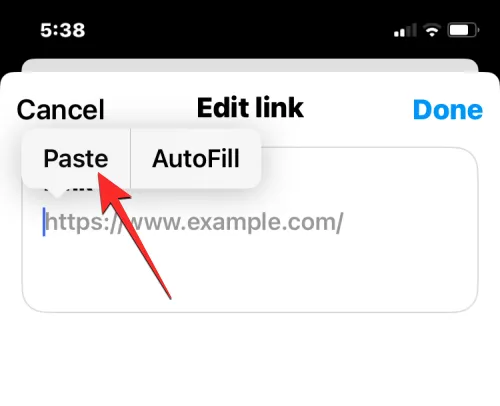
Le lien que vous avez copié depuis l’application Mastodon sera maintenant collé dans la section Lien. Pour enregistrer les modifications, appuyez sur Terminé dans le coin supérieur droit.

La section Lien à l’intérieur de l’écran Modifier le profil affichera désormais le lien de votre profil Mastodon. Pour confirmer votre action, appuyez sur Terminé dans le coin supérieur droit.
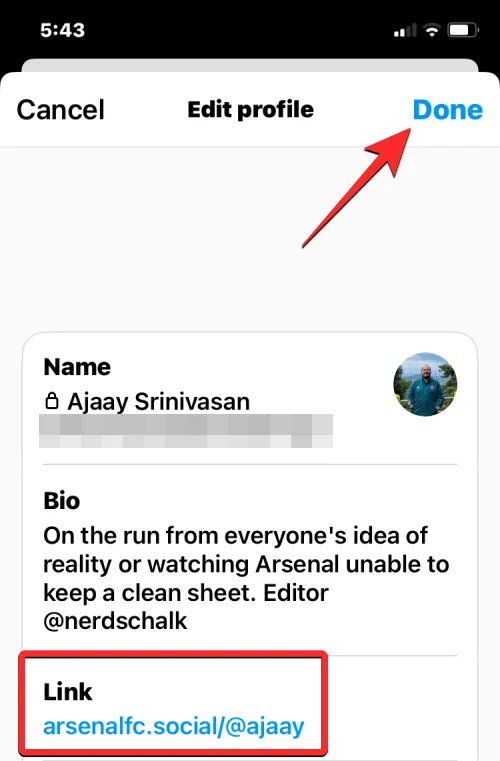
Vous verrez maintenant le lien de votre profil Mastodon apparaître dans votre profil Threads.

Étape 2 : Copiez le lien de votre profil Threads vers Mastodon
Une fois que votre profil Threads contient les informations de votre profil Mastodon, il est maintenant temps d’ajouter l’URL de votre profil Threads à Mastodon. Pour ce faire, ouvrez l’ application Threads sur votre téléphone.
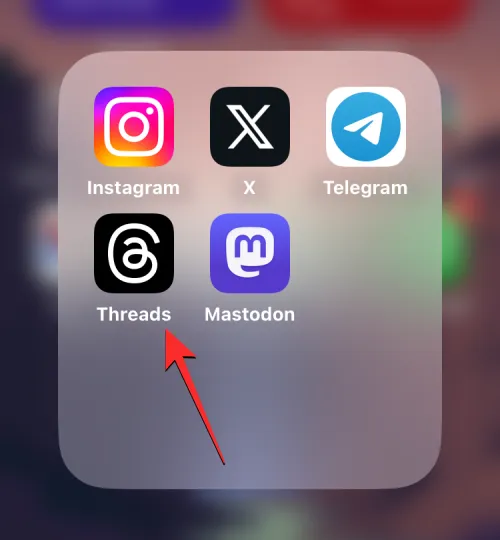
Dans Threads, appuyez sur l’onglet de votre profil dans le coin inférieur droit.

Lorsque votre profil Threads se charge, appuyez sur Partager le profil .

Dans le menu déroulant qui apparaît, appuyez sur Copier .
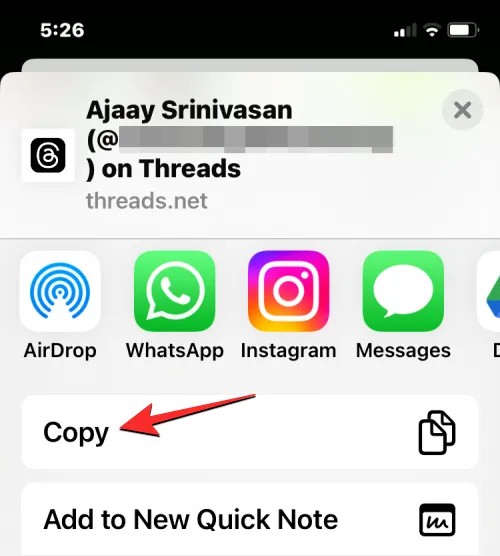
Le lien de votre profil Threads sera maintenant copié dans votre presse-papiers. Pour l’ajouter à votre compte Mastodon, ouvrez l’ application Mastodon sur votre téléphone.
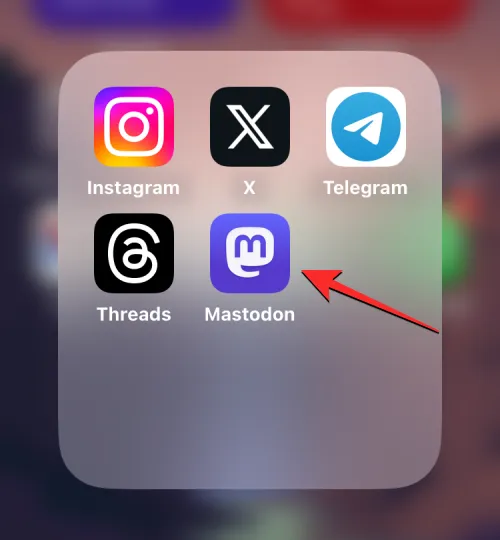
Dans Mastodon, appuyez sur l’onglet de votre profil dans le coin inférieur droit.
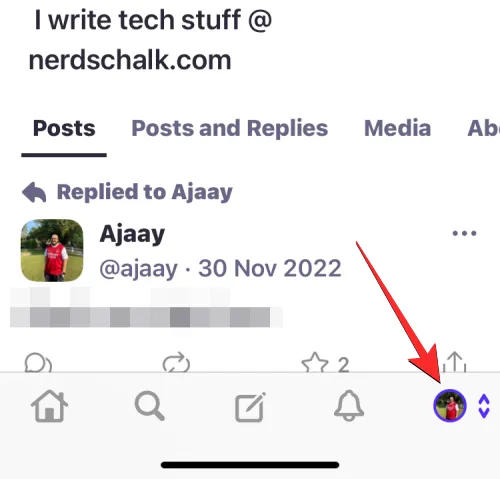
Lorsque votre profil Mastodon apparaît, appuyez sur le bouton Modifier les informations à l’écran.
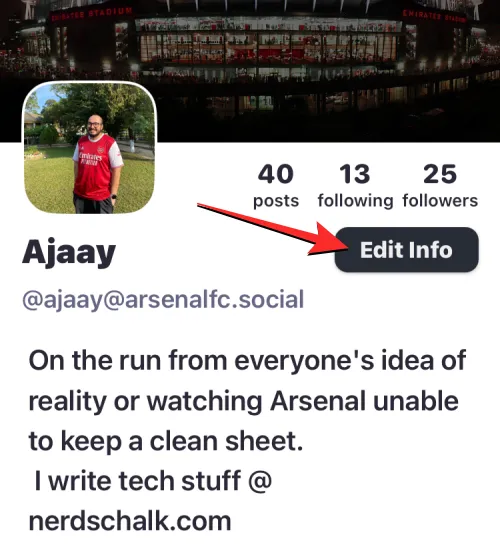
Vous allez maintenant entrer dans le mode édition de votre profil. Ici, appuyez sur Ajouter une ligne dans l’onglet À propos.

Lorsque vous faites cela, vous verrez une nouvelle section apparaître sous « Rejoint » .

Pour ajouter votre compte Threads sur Mastodon, appuyez sur la section Libellé et tapez « Threads » ou « Mon profil Threads ». Vous pouvez ajouter votre propre nom d’étiquette à cette section selon vos préférences.
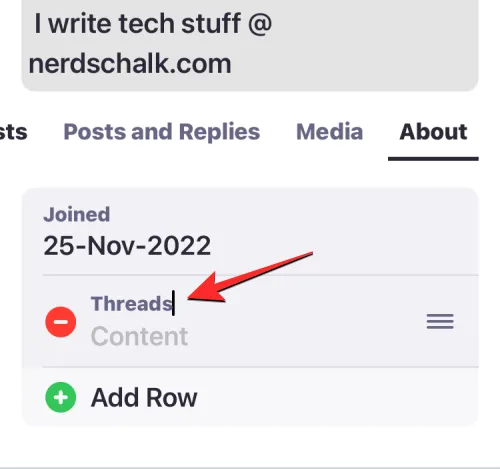
Maintenant, appuyez sur la section Contenu et appuyez à nouveau dessus. Dans le menu contextuel qui apparaît, appuyez sur Coller .
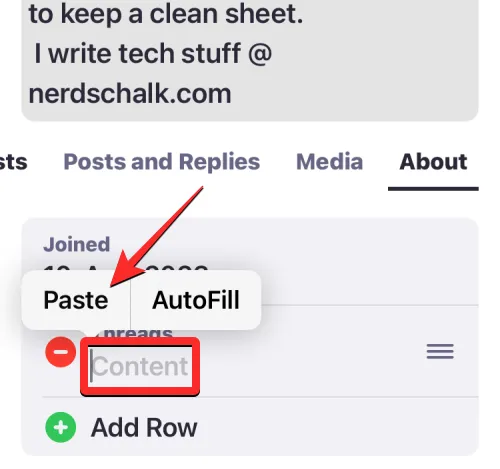
Pour enregistrer les modifications, appuyez sur Terminé dans le coin supérieur droit.
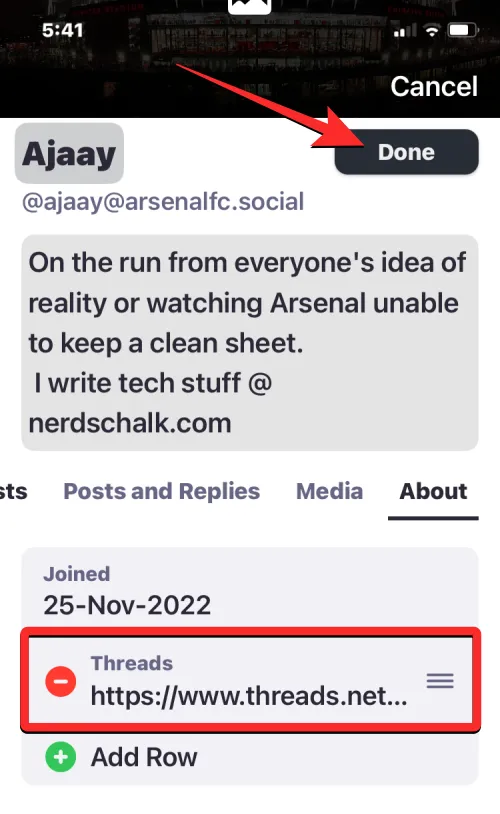
La section À propos de votre Mastodon contiendra désormais l’URL de votre profil Threads.

Lorsque vous avez interconnecté vos profils sur Mastodon et Threads, donnez-lui quelques minutes pour que votre profil Threads soit vérifié. Une fois la vérification réussie, vous pourrez voir votre lien Threads apparaître dans une boîte verte pour vous informer que vos profils ont été vérifiés.
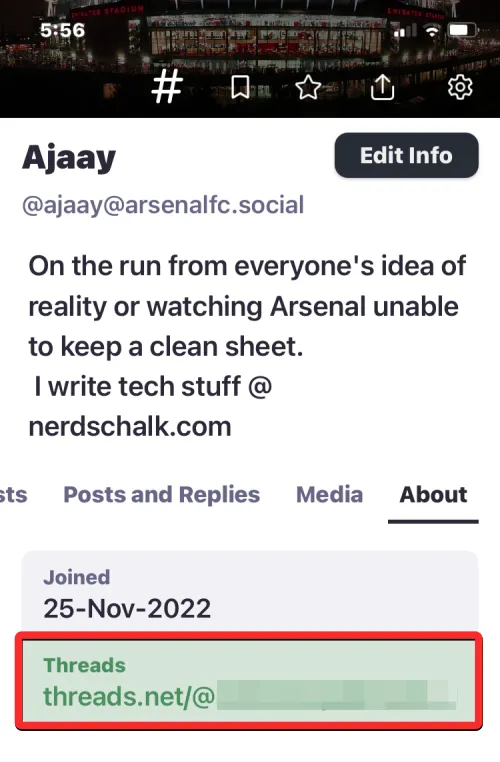
C’est tout ce que vous devez savoir pour vérifier votre profil Threads sur Mastodon.



Laisser un commentaire